Adobe Audition录制声音的方法
时间:2023-03-02 14:13:45作者:极光下载站人气:1967
Adobe Audition是一款非常专业的音频编辑处理软件,平时我们想要进行录音操作的话,那么Adobe Audition就可以很好的帮助到你,在Adobe Audition中不仅可以将电脑收藏的音频文件导入进来进行制作,你也可以直接使用Adobe Audition的录音功能进行录音操作,想要使用到录音功能的话,就需要新建一个多轨会话窗口,当我们新建好之后,你就会看到页面上出现很多的音频轨道,选择一个轨道,之后点击该轨道上的“R”图标进行录制操作就好了,具体的一个操作方法小编已经整理在下方了,如果感兴趣的情况下可以看看方法教程,希望小编的方法教程可以帮助到大家。
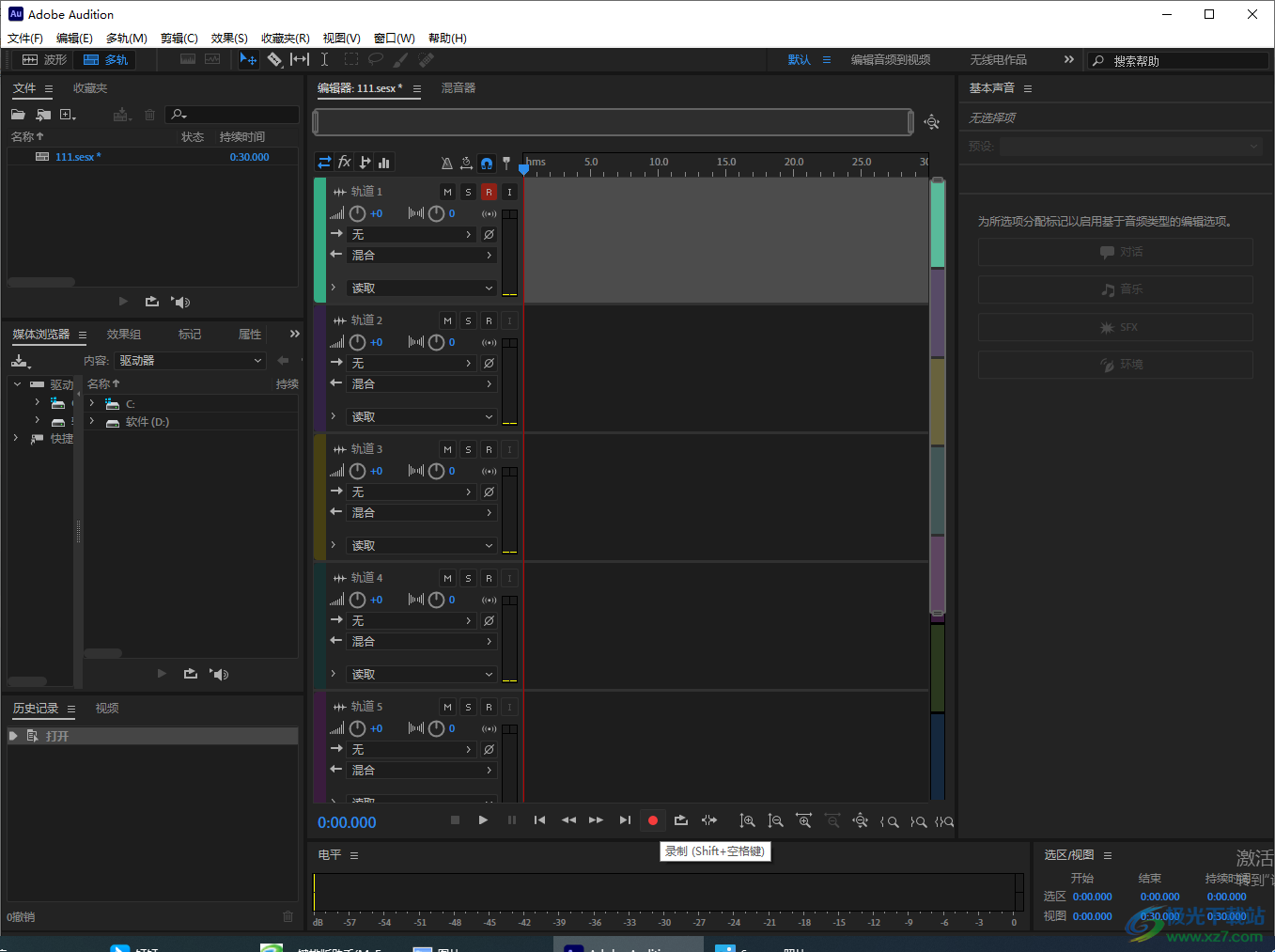
方法步骤
1.当你把Adobe Audition双击打开之后,将鼠标放在左侧上方的【文件】选项位置进行点击了,然后在弹出的菜单选项中选择【新建】选项,之后在子选项中选择【多轨会话】。
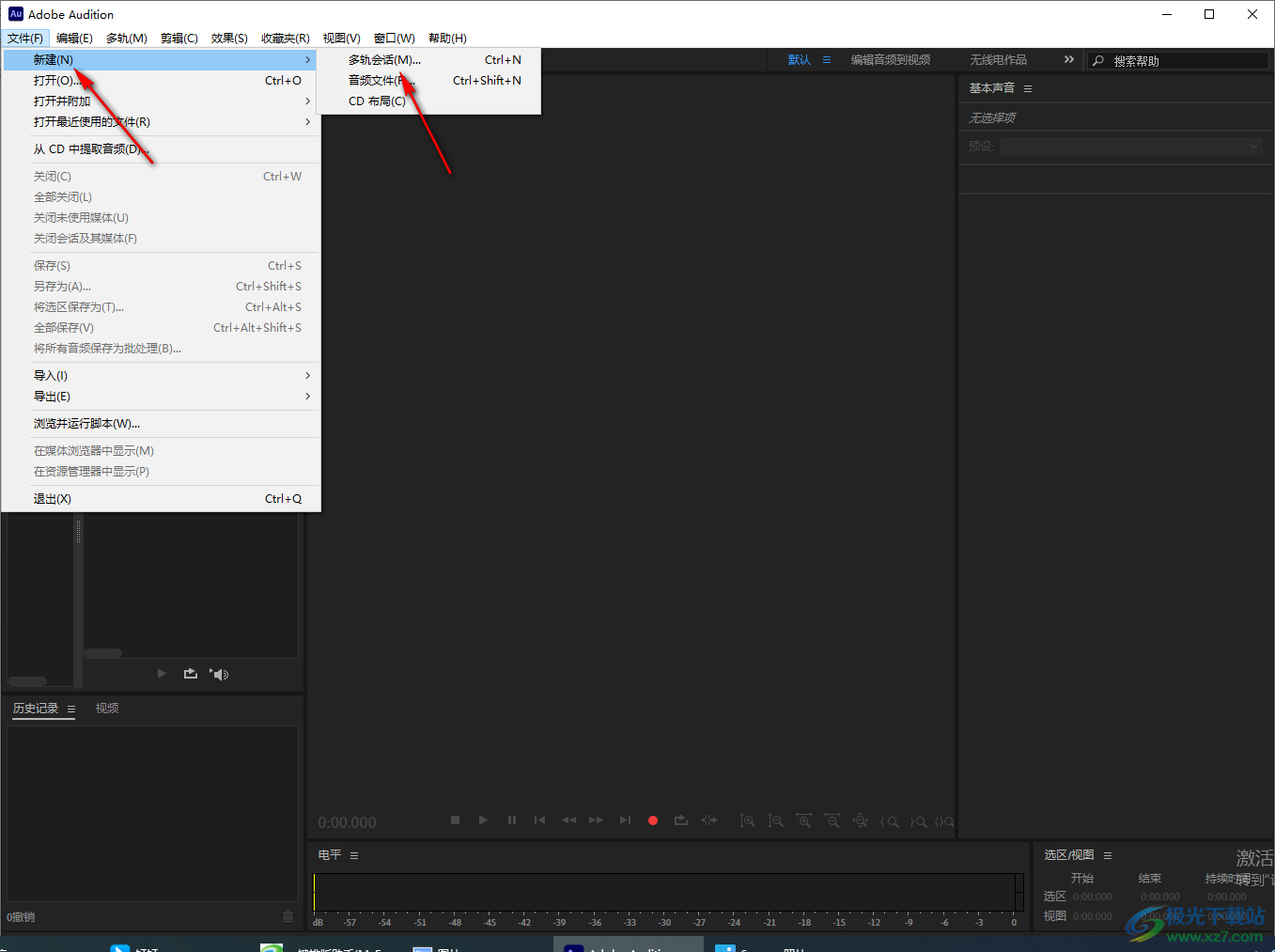
2.此时会弹出一个新建多轨会话的窗口页面,在该页面中你可以设置一下会话的名称,之后点击确定按钮。
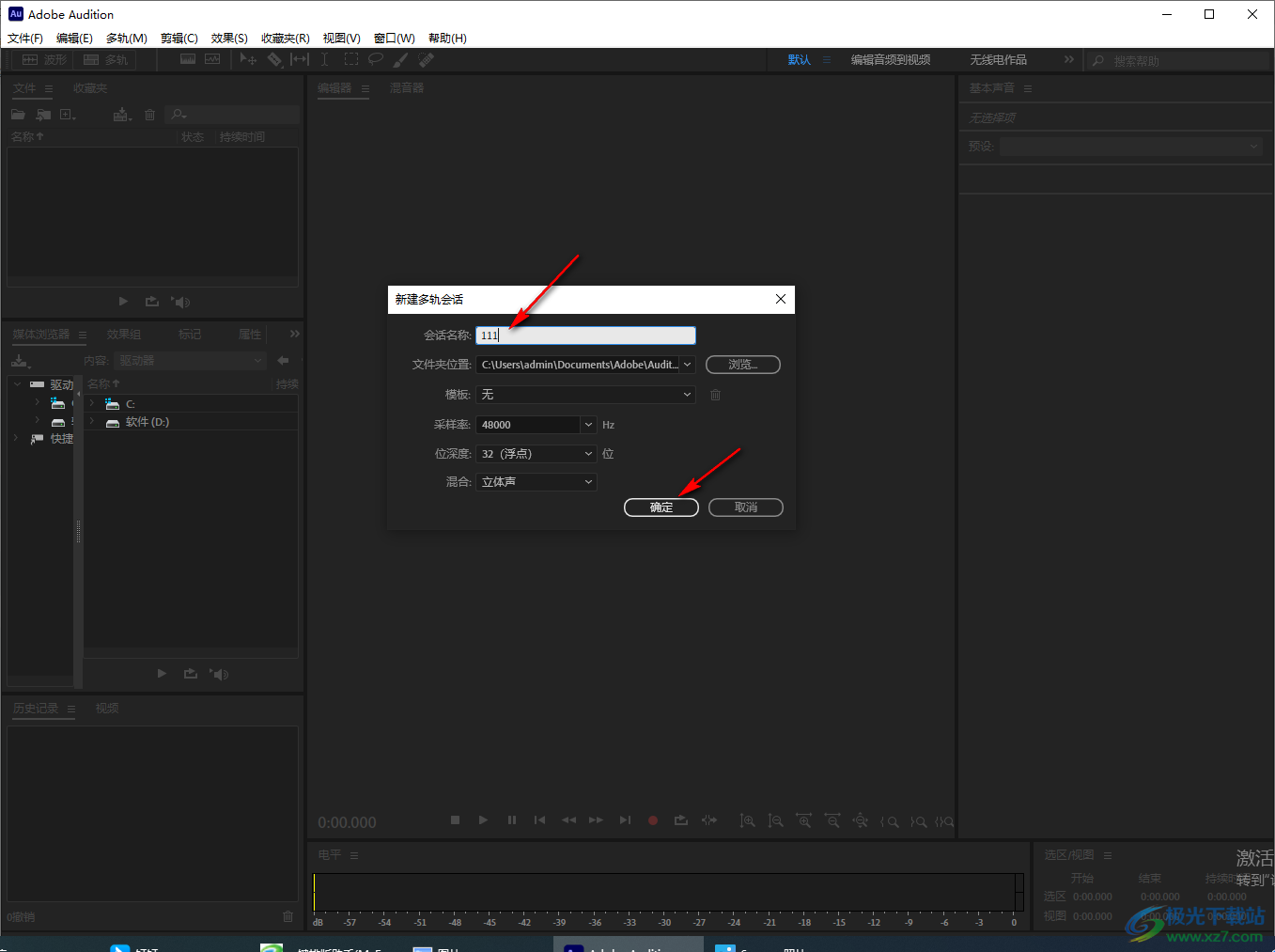
3.新建好多轨会话之后,就会在页面上出现很多的音频轨道,如果你想要进行录音操作的话,那么任意选择其中一个音频轨道,然后点击一下该轨道上的【R】图标。
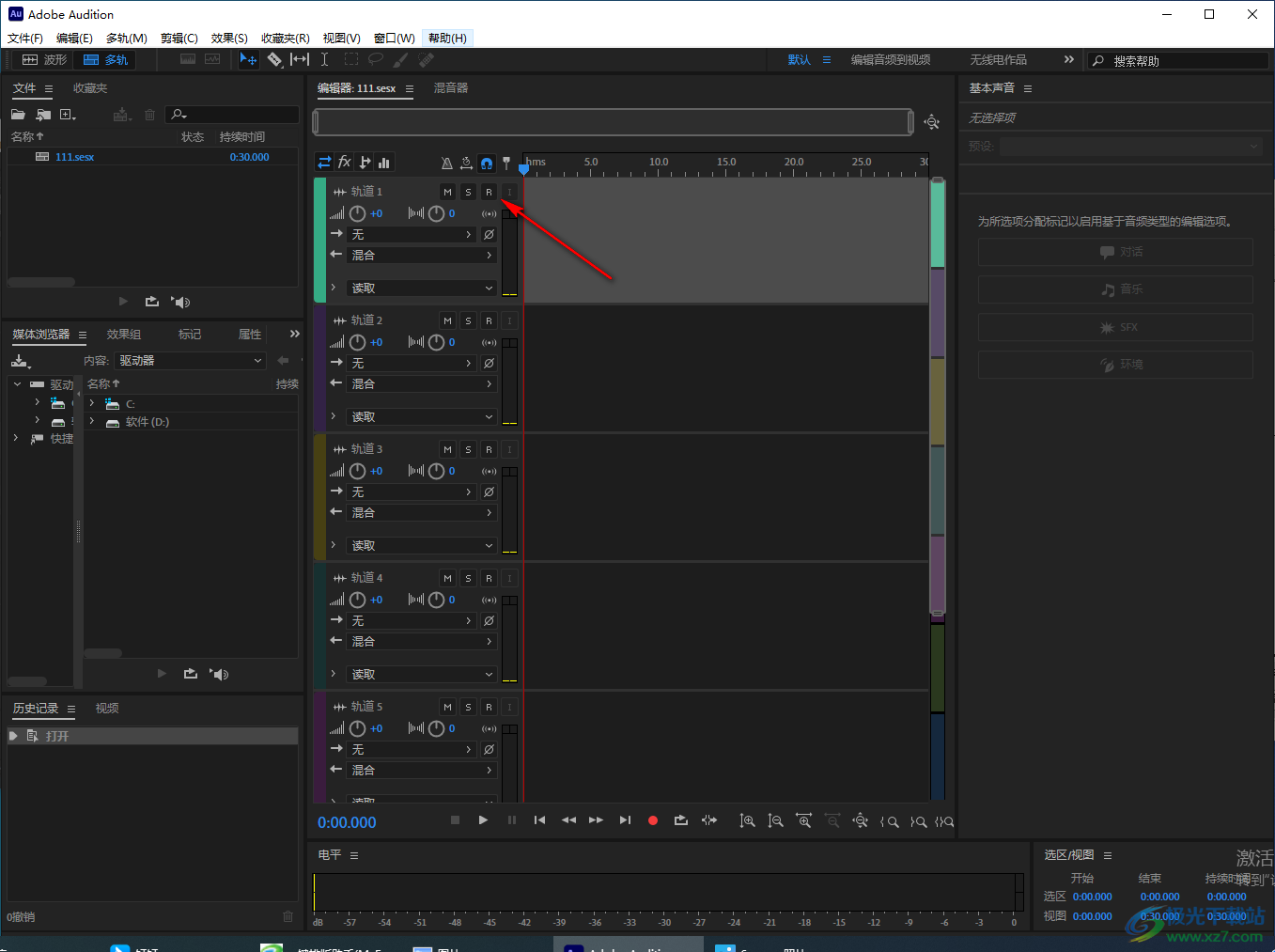
4.点击了【R】图标之后,该图标就会变成红色,然后在下方会出现一些录制的功能,你可以单击下方的【红色】的圆点进行录制操作,录制完成之后,将该文件导出在电脑中就可以了。
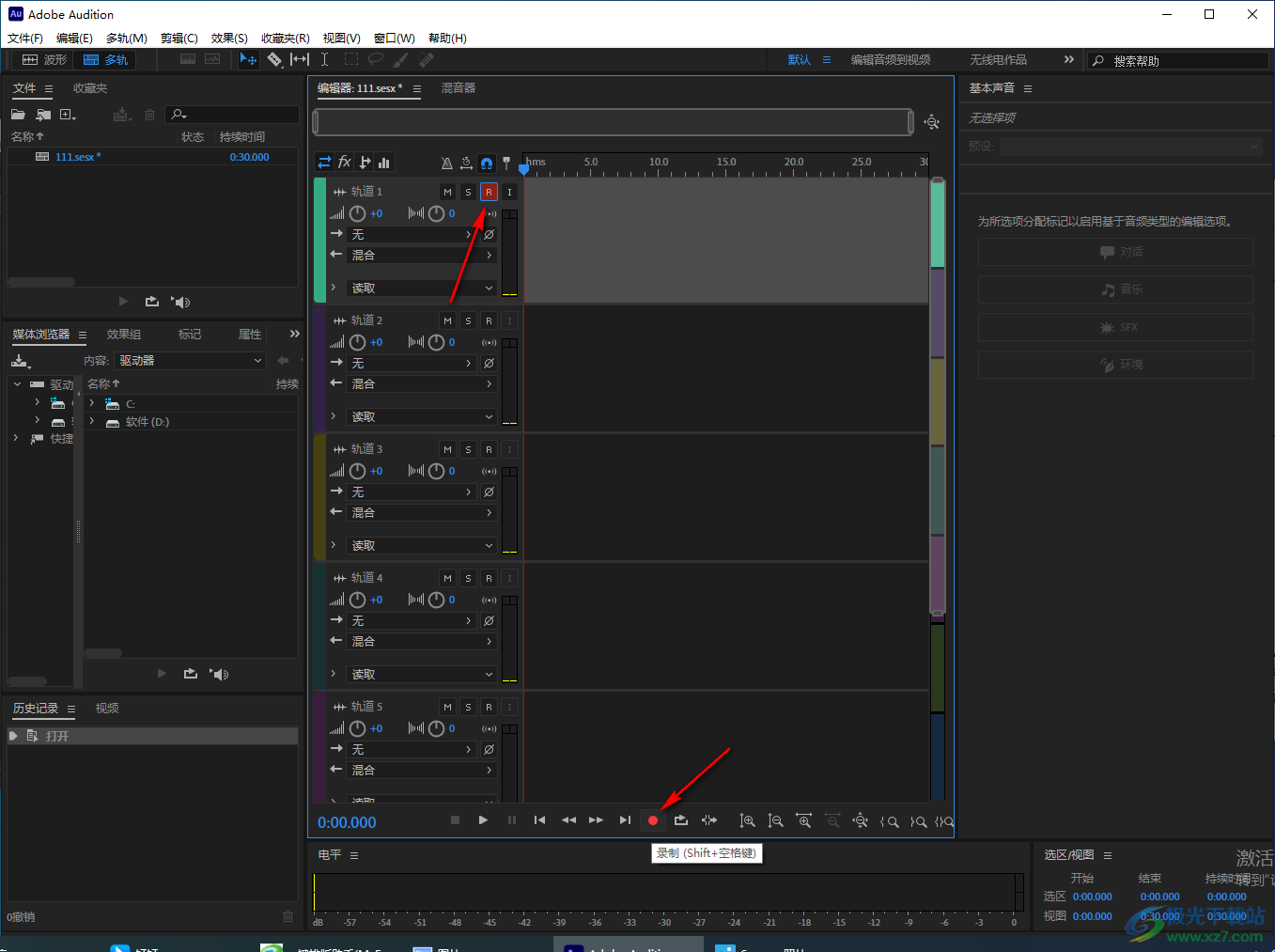
以上就是关于如何使用Adobe Audition进行录音的具体操作方法,如果你想要进行录音的话,那么Adobe Audition就是很好选择,当你通过Adobe Audition录音之后,你还可以设置一下录音文件的音量大小等,由于小编电脑没有安装声音设备,于是无法完全展示出来,通过上述方法你就可以知道怎么进行录音了,其他的相关操作根据自己的需求来操作即可,非常的简单,需要的话就试试吧。

大小:126.70 MB版本:官方版环境:WinXP, Win7, Win10
- 进入下载
相关推荐
相关下载
热门阅览
- 1百度网盘分享密码暴力破解方法,怎么破解百度网盘加密链接
- 2keyshot6破解安装步骤-keyshot6破解安装教程
- 3apktool手机版使用教程-apktool使用方法
- 4mac版steam怎么设置中文 steam mac版设置中文教程
- 5抖音推荐怎么设置页面?抖音推荐界面重新设置教程
- 6电脑怎么开启VT 如何开启VT的详细教程!
- 7掌上英雄联盟怎么注销账号?掌上英雄联盟怎么退出登录
- 8rar文件怎么打开?如何打开rar格式文件
- 9掌上wegame怎么查别人战绩?掌上wegame怎么看别人英雄联盟战绩
- 10qq邮箱格式怎么写?qq邮箱格式是什么样的以及注册英文邮箱的方法
- 11怎么安装会声会影x7?会声会影x7安装教程
- 12Word文档中轻松实现两行对齐?word文档两行文字怎么对齐?
网友评论